EXCEL删除一列中重复项的方法
我们在使用Excel工作的时候j经常会遇到表格中有重复项的情况,一个个地去删除会很麻烦,所以下面跟大家讲讲Excel中删除一列中重复项的方法
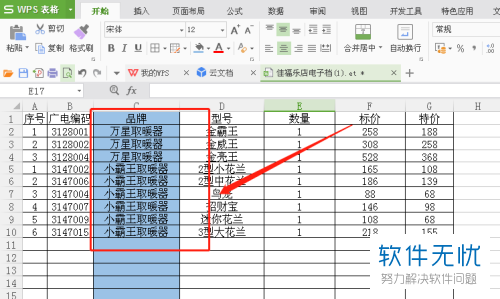
具体如下:
1. 第一步,在Excel中打开需要进行操作的表格,如图所示,我们将有很多重复项的一列选中。
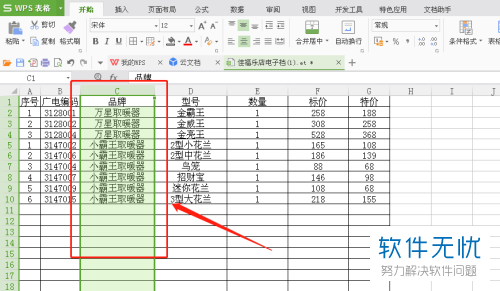
2. 第二步,选中有很多重复项的一列后,点击如图所示红色框内的“数据”,然后点击数据下的“删除重复项”。
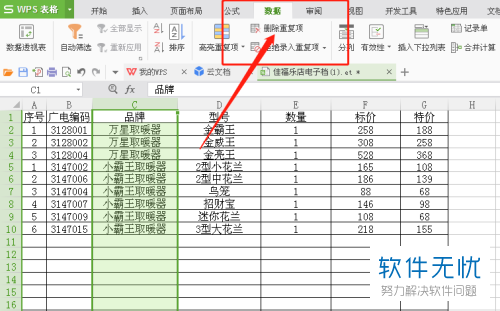
3. 第三步,点击“删除重复项”后会出现如图所示的提示窗口,其中“扩展选定区域”意思为删除重复项的这一整行,“当前原定区域”意思为只删除选定区域内的数据。
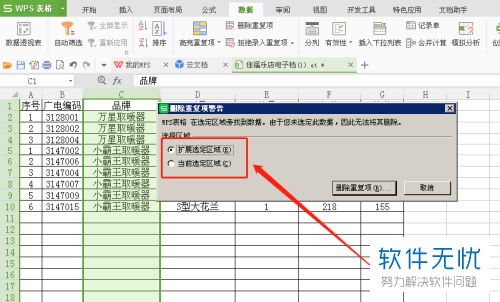
4. 第四步,我们选择“扩展选定区域”,然后点击窗口右下角的“删除重复项”会出现如图所示的窗口,在该窗口中将你需要删除的重复项勾选上,不需要删除的取消勾选,最后点击窗口右下角的“删除重复项”。
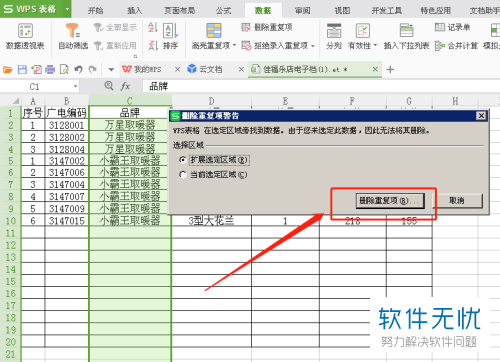

5. 第五步,点击“删除重复项”后会出现如图所示的窗口,点击“确定”或按下回车键后便可看到如图所示删除了重复项后的表格。
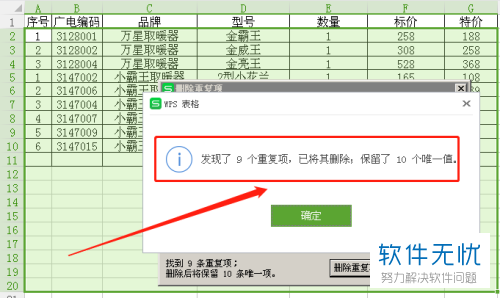
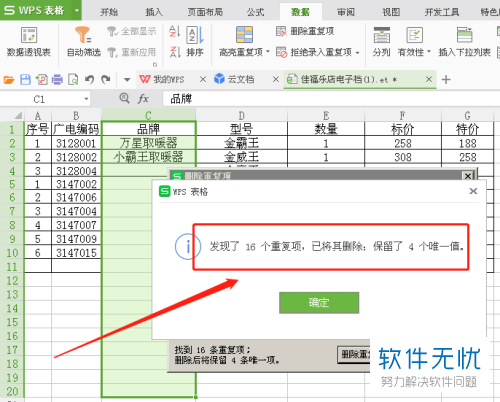
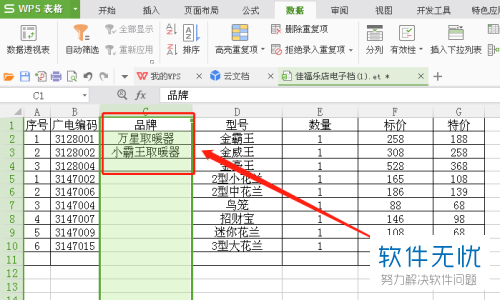
以上就是Excel中删除一列中的重复项的方法了。
分享:
相关推荐
- 【其他】 WPS表格Unicode文本 04-30
- 【其他】 WPS表格unique 04-30
- 【其他】 WPS表格utf-8 04-30
- 【其他】 WPS表格u盘删除怎么恢复 04-30
- 【其他】 WPS表格运行慢,卡怎么办解决 04-30
- 【其他】 WPS表格与Excel的区别 04-30
- 【其他】 哔哩哔哩漫画怎么完成今日推荐任务 04-30
- 【其他】 WPS表格隐藏的列怎么显示出来 04-30
- 【其他】 WPS表格图片怎么置于文字下方 04-30
- 【其他】 WPS表格图片怎么跟随表格 04-30
本周热门
-
iphone序列号查询官方入口在哪里 2024/04/11
-
输入手机号一键查询快递入口网址大全 2024/04/11
-
oppo云服务平台登录入口 2020/05/18
-
苹果官网序列号查询入口 2023/03/04
-
mbti官网免费版2024入口 2024/04/11
-
fishbowl鱼缸测试网址 2024/04/15
-
怎么在华为手机中将手机中的音乐清空? 2019/05/26
-
光信号灯不亮是怎么回事 2024/04/15
本月热门
-
iphone序列号查询官方入口在哪里 2024/04/11
-
输入手机号一键查询快递入口网址大全 2024/04/11
-
oppo云服务平台登录入口 2020/05/18
-
苹果官网序列号查询入口 2023/03/04
-
mbti官网免费版2024入口 2024/04/11
-
光信号灯不亮是怎么回事 2024/04/15
-
outlook邮箱怎么改密码 2024/01/02
-
fishbowl鱼缸测试网址 2024/04/15
-
网线水晶头颜色顺序图片 2020/08/11
-
计算器上各个键的名称及功能介绍大全 2023/02/21












